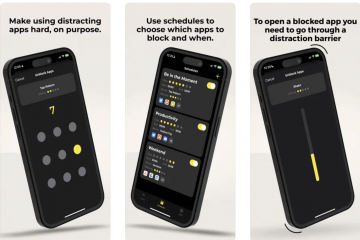Neste tutorial, mostraremos como reproduzir áudio em vários alto-falantes e fones de ouvido simultaneamente no seu Mac, permitindo que você crie uma experiência de som envolvente.
Atualmente, tenho quatro alto-falantes disponíveis no meu Mac: Google Nest Hub, AirPods, os alto-falantes integrados do monitor e o alto-falante interno do meu Mac mini.
Posso escolher facilmente um dos alto-falantes acima como saída de áudio clicando no ícone de som na barra de menus e selecionando um alto-falante disponível. Você já sabia disso.
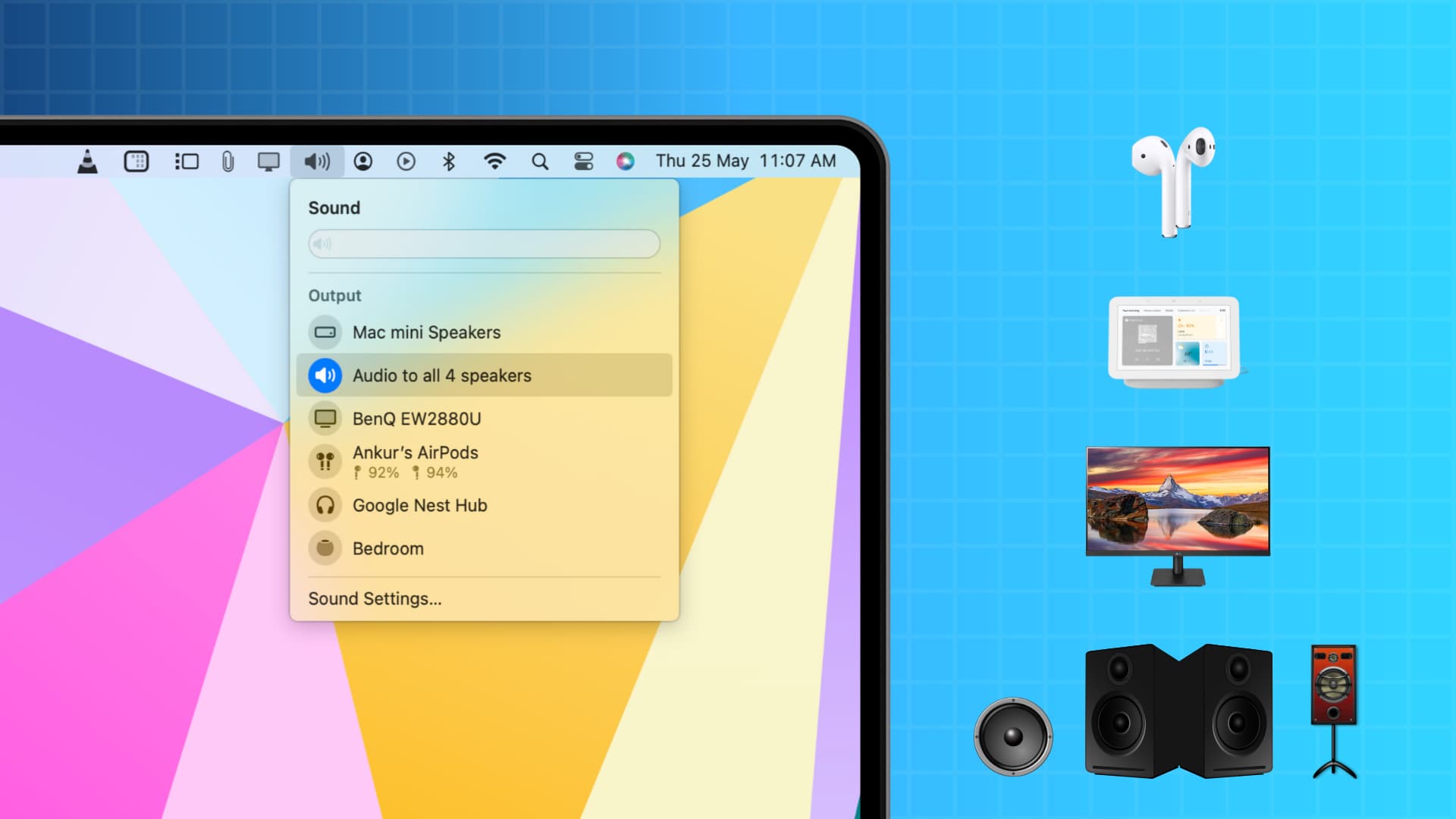
No entanto, e se eu quiser ouvir o áudio em todos os quatro alto-falantes ao mesmo tempo?
Talvez eu queira fazer isso para aumentar o volume ou prefiro ouvir o áudio por meio de meus excelentes AirPods, enquanto minha esposa na mesma sala pode ouvir a mesma música pelo Mac, monitor ou alto-falantes do Google Next Hub. Da mesma forma, você pode colocar diferentes alto-falantes em salas diferentes (desde que estejam dentro do alcance do Bluetooth) e reproduzir o mesmo áudio em todos os alto-falantes do seu Mac.
O macOS tem uma ferramenta integrada para permitir que você reproduzir áudio através de vários dispositivos ao mesmo tempo. O iOS também possui um recurso semelhante para compartilhar áudio com dois fones de ouvido AirPods ou Beats ao mesmo tempo, mas não está aberto para outros alto-falantes que não sejam da Apple ou Beats (também de propriedade da Apple). Felizmente, essa restrição não existe no Mac e você pode usar qualquer alto-falante na saída para vários dispositivos.
Ouça o mesmo áudio por meio de vários alto-falantes do seu Mac
1) Conecte todos os alto-falantes que deseja usar juntos ao seu Mac. No meu caso, emparelhei meu Google Nest Hub e AirPods via Bluetooth, e os alto-falantes do monitor já estão conectados via cabo.
Observação: você também pode conectar seu HomePod via AirPlay e adicioná-lo à configuração, mas pode não funcionar e degradar a experiência devido a desconexões frequentes. Então, eu recomendaria evitá-lo. Em vez disso, aprenda a criar um par estéreo se você tiver dois HomePods.
2) Abra o aplicativo Audio MIDI Setup integrado da Apple em seu Mac.
3) Clique no botão mais (+) no canto inferior esquerdo e escolha Criar dispositivo de saída múltipla.
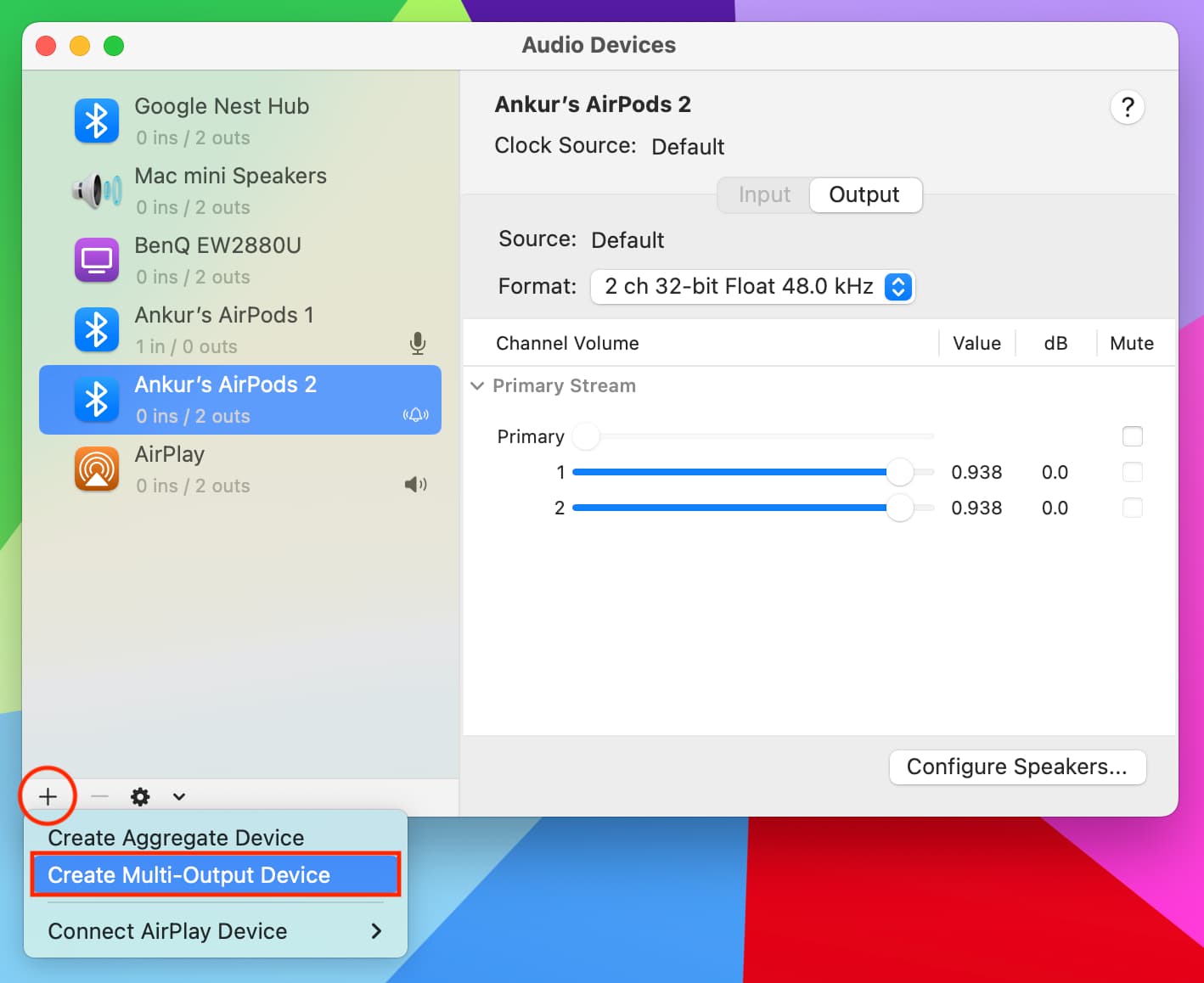
4) Você verá todos os alto-falantes atualmente conectados e disponíveis em seu Mac. Clique na pequena caixa de seleção Usar para cada alto-falante que deseja adicionar à configuração de vários dispositivos. No meu caso, quero que os quatro alto-falantes reproduzam o áudio ao mesmo tempo. Então eu verifiquei todos eles. Além disso, deixe as caixas (já marcadas) em Correção de desvio como está.
5) No topo, você pode alterar o dispositivo primário ou Dispositivo mestre. Um ícone de relógio é exibido ao lado do dispositivo mestre. Em teoria, o áudio é enviado para o dispositivo mestre e também é reproduzido em todos os outros dispositivos adicionados à configuração do dispositivo de saída múltipla. Eu defini o alto-falante integrado do meu Mac como o dispositivo principal.
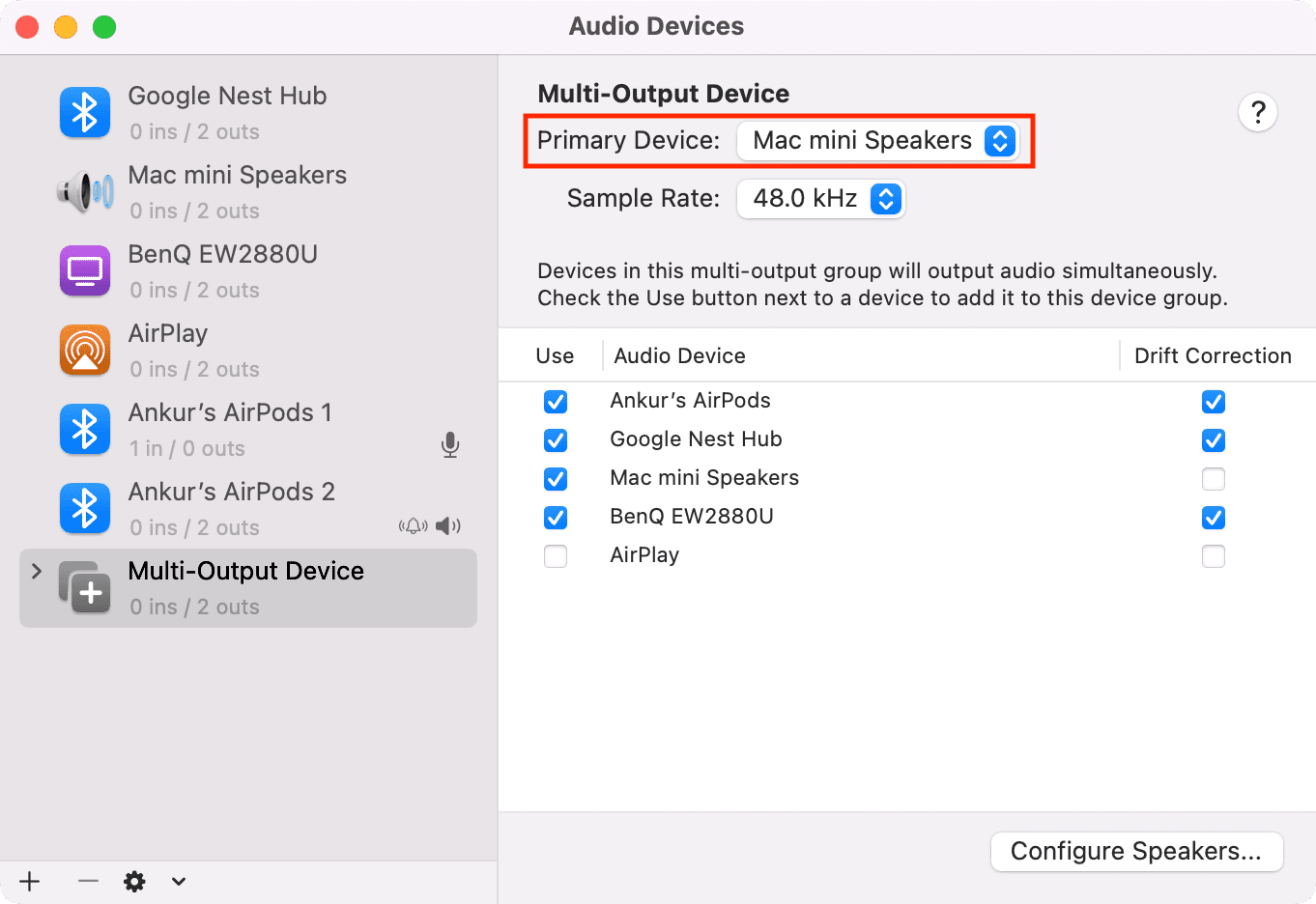
6) Opcional: Clique em Multi-Output Device na barra lateral esquerda e dar-lhe um nome diferente. Eu chamei de Áudio para todos os 4 alto-falantes.
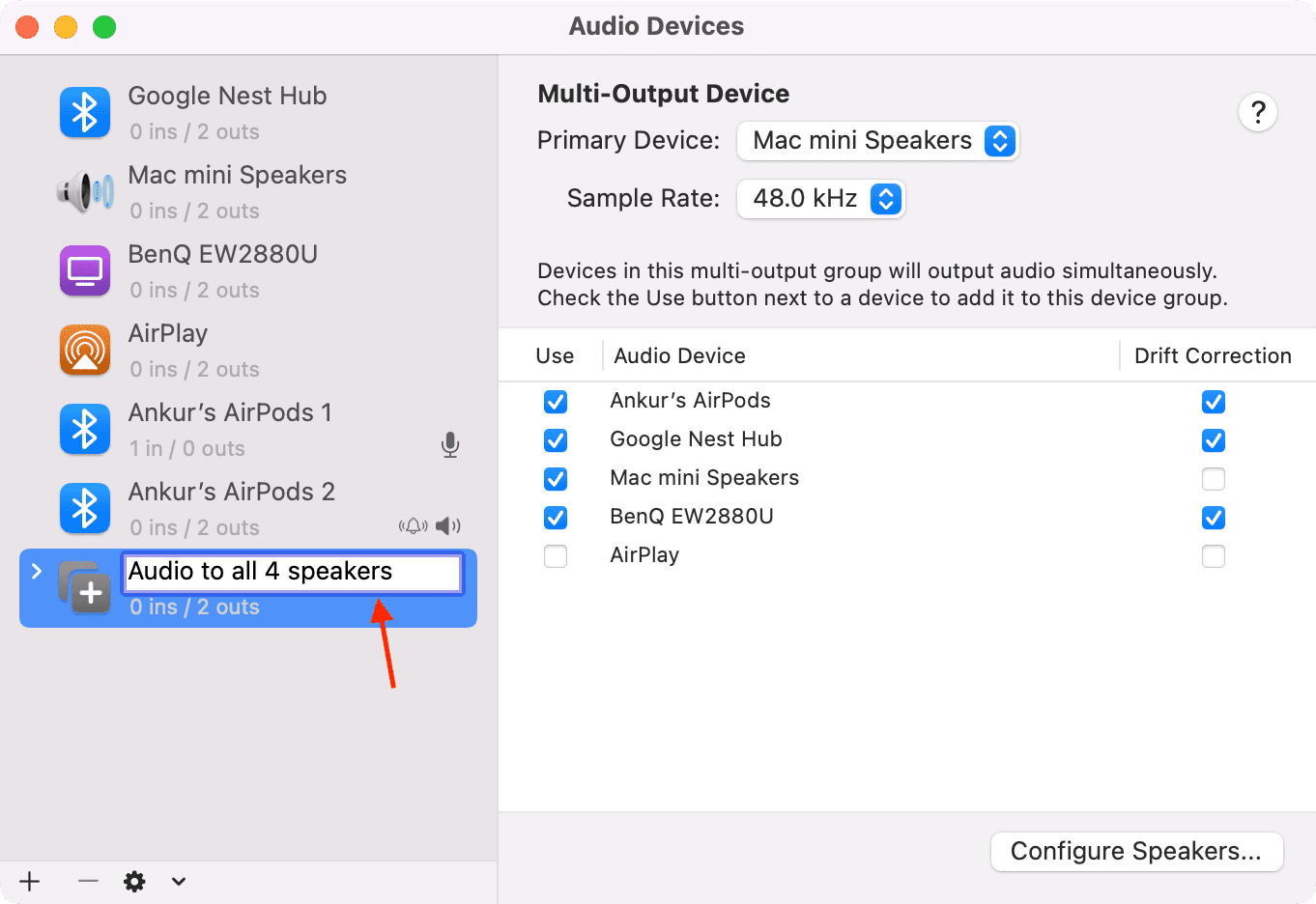
7) Todos configuração é feita. Clique no ícone do alto-falante na barra de menu superior do seu Mac e você verá essa configuração de várias saídas como um possível destino de áudio. Selecione-o.
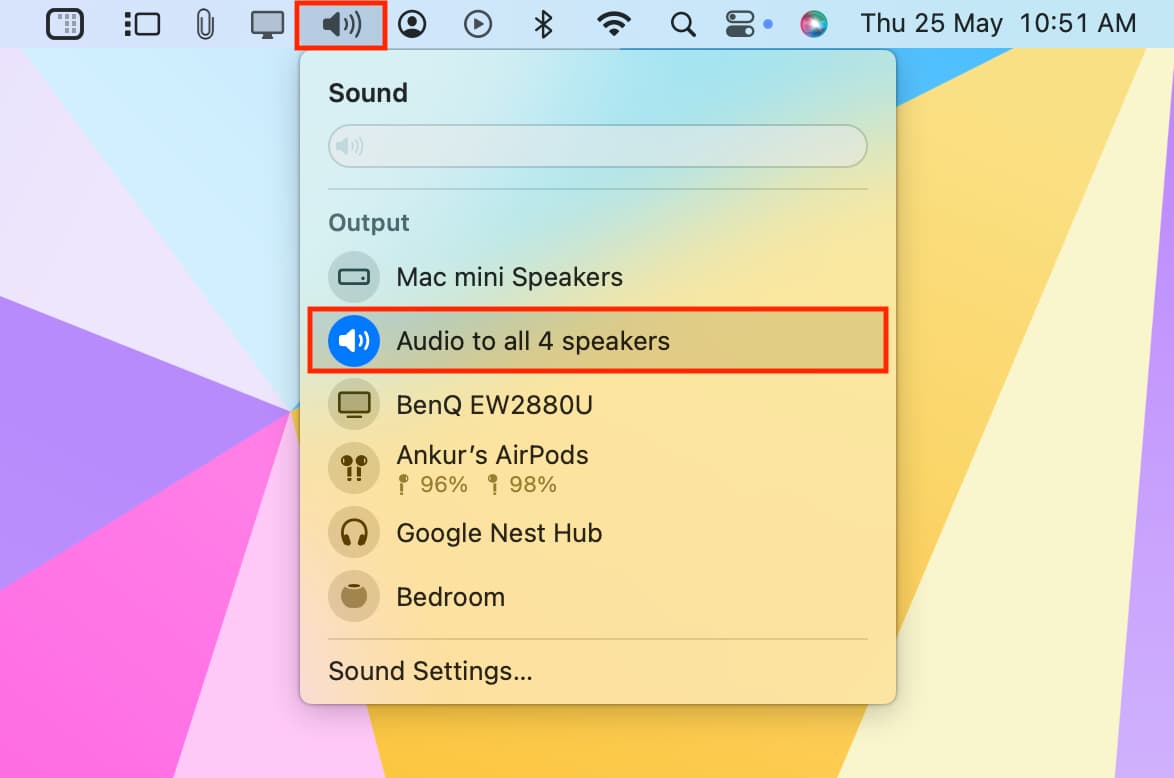
Caso não o veja na primeira vez, selecione a configuração do dispositivo de várias saídas na barra lateral esquerda. Em seguida, clique na pequena seta na parte inferior do aplicativo Audio MIDI Setup e escolha Use This Device For Sound Output.

Tempo para testar
1) Selecione a opção de dispositivo multi-áudio como sua saída de som.
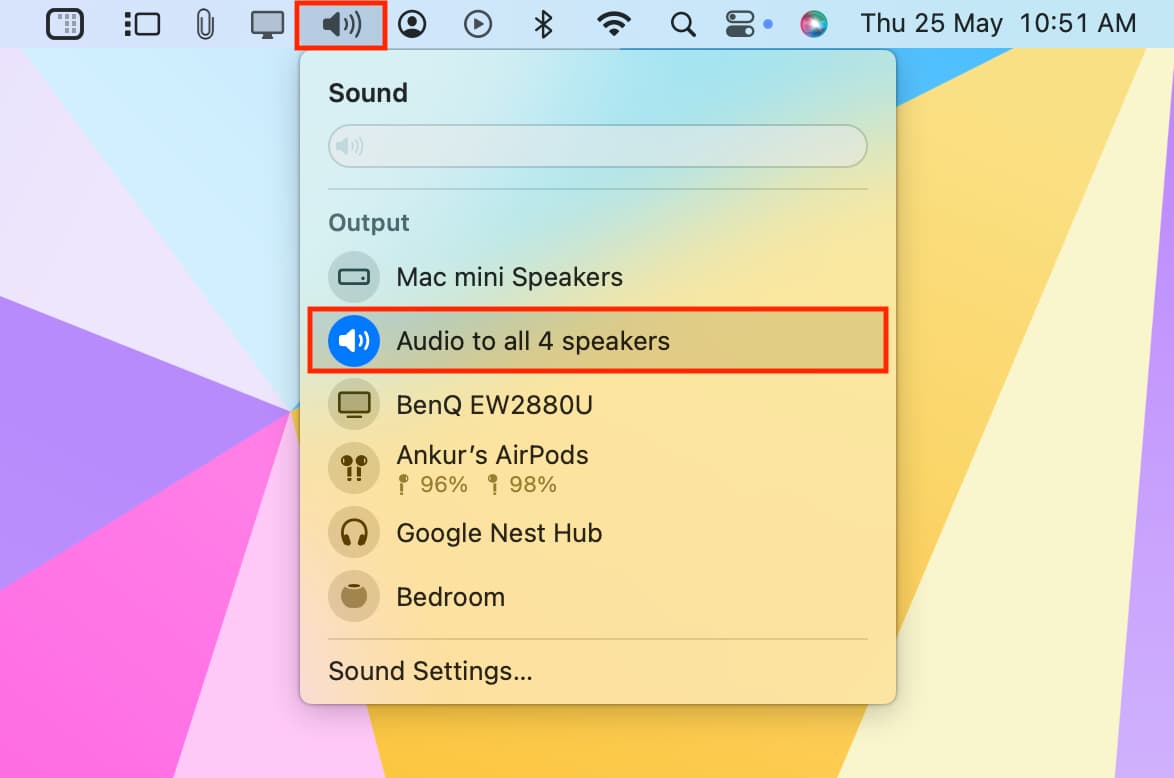
2) Toque algo no Music, Spotify, Safari, Chrome ou outro aplicativo no seu Mac. Você ouvirá o áudio vindo de todos os alto-falantes ao mesmo tempo.
Não consegue alterar o som?
Talvez você não consiga alterar o som usando as teclas de volume principais do teclado do seu Mac ou do controle deslizante de som na barra de menus. Mas você pode ajustar o volume usando os controles no aplicativo de um aplicativo como Music, Spotify ou VLC.
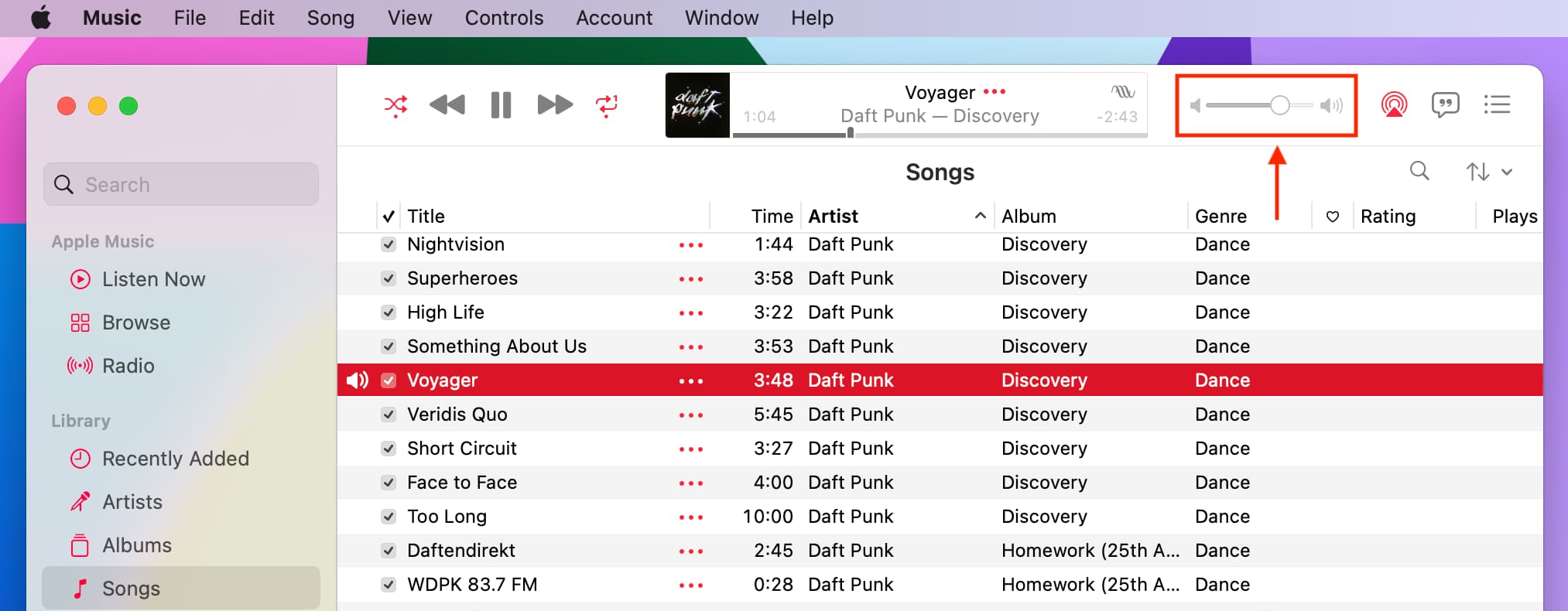
Excluir configuração do dispositivo de saída múltipla
1) Abra o aplicativo Audio MIDI Setup no seu Mac.
2) Selecione a saída multi-áudio configuração do dispositivo.
3) Clique no botão menos (-).
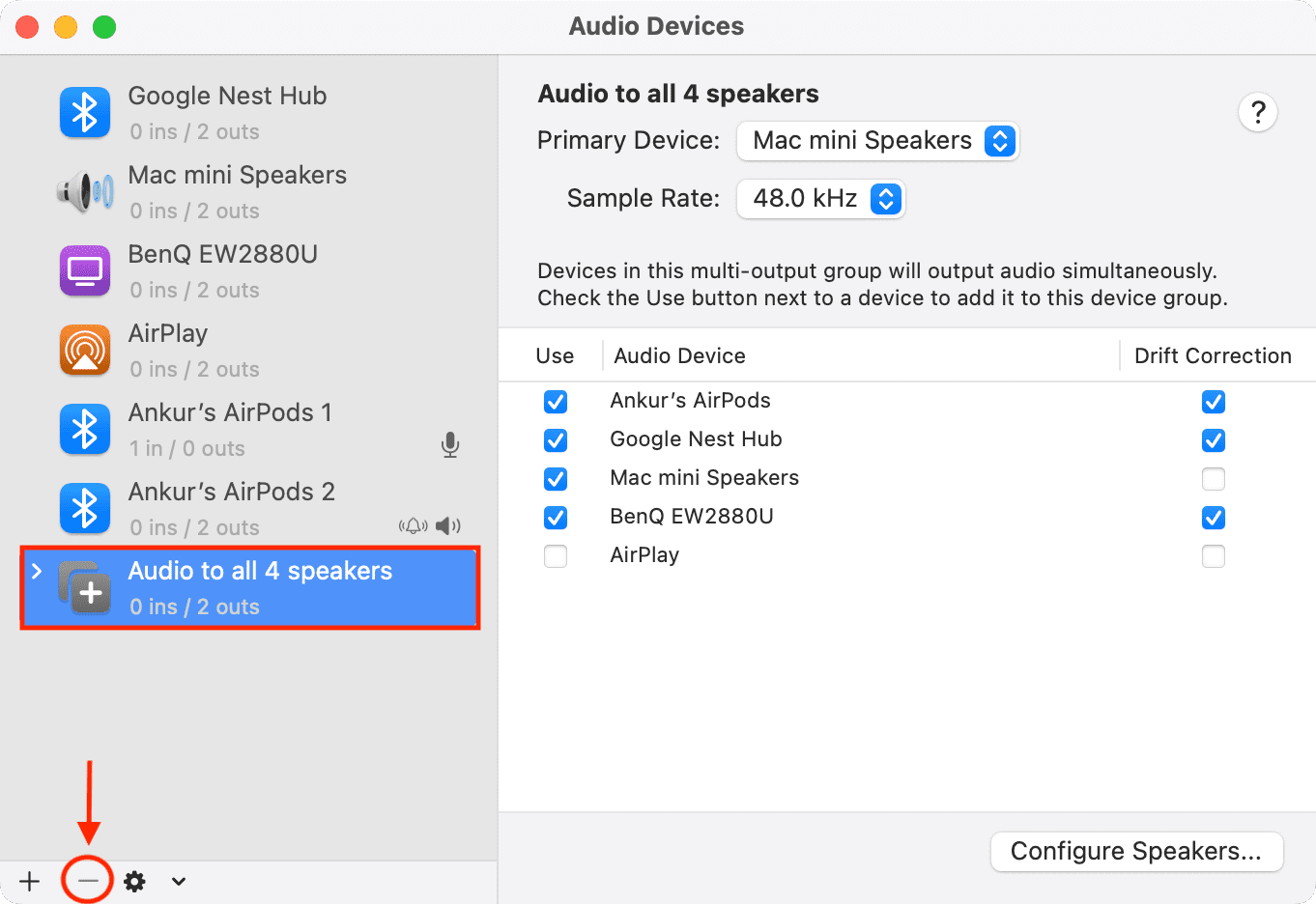
Em uma nota relacionada: